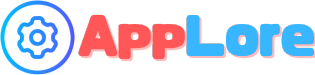「1by1」のダウンロード・使い方を解説:ディレクトリ型ミュージックプレイヤー
1by1は、フォルダ内の音楽ファイルをシンプルに再生できるディレクトリ型ミュージックプレイヤーです。
プレイリスト作成が不要なため、フォルダーを選ぶだけで直感的に音楽を楽しむことができます。
また、シャッフル再生やリピート、レジューム機能、ミニプレイヤーなど、利便性の高い機能が充実しています。
インストールも簡単で、初心者でも手軽に導入できる点が魅力です。
1by1の概要
ソフトウェアのコンセプトと背景
1by1はディレクトリ型のミュージックプレイヤーであり、フォルダー内の楽曲をシンプルかつ直感的に再生できるよう設計されています。
プレイリストの作成や編集が不要であるため、手軽にお好きな音楽を楽しむことができます。
ソフトウェアは、フォルダーに格納された音楽ファイルをそのまま利用しながらも、必要に応じてプレイリスト機能を活用する柔軟性を備えています。
また、レジューム機能やシャッフル再生、リピート再生など、直感的な操作で音楽鑑賞をサポートするさまざまな機能が実装されています。
主な特徴と動作環境
1by1の魅力は、以下の特徴に集約されます。
- 直感的なインターフェースで、フォルダー内の音楽をすぐに再生可能
- プレイリスト機能やレジューム再生で、快適な音楽鑑賞が可能
- 軽量かつ高速な動作が特長で、シンプルな操作性を実現
また、動作環境は以下のようになっております。
- 対応OS:Windows、Linux、Android
- 公式では英語表記ですが、日本語化パッチを適用することで日本語表示にも対応可能
- バージョン2.10(最新)において、各種再生機能やカスタマイズ性が向上しております
インストール方法
ダウンロード手順
公式サイトからのダウンロード方法
1by1の公式サイトにアクセスし、ダウンロードページを開きます。
画面内に表示されている「Download 1by1」セクションから、「Local (temporary, do NOT link!)」ボタンを探してクリックすることで、セットアップファイル(例:1by1_210.exe)のダウンロードが開始されます。
手順:
- 公式サイトのダウンロードページを表示する
- 「Download 1by1」セクションでボタンを見つけ、クリックする
- セットアップファイルのダウンロードが完了するまで待つ
ダウンロード時の注意点
ダウンロードを行う際は、公式サイトから取得するようにしてください。
非公式のサイトからダウンロードすると、ファイルに問題がある場合やマルウェアが含まれている恐れがあります。
また、ダウンロードリンクの案内に従い、最新版のファイルを取得することが重要です。
セットアップとインストール手順
セットアップファイルの実行方法
ダウンロードが完了したら、次の手順でセットアップファイルを実行し、インストールを進めます。
手順:
- ダウンロードフォルダーに保存されたセットアップファイル(例:1by1_210.exe)をダブルクリックする
- セットアップウィザードの指示に従い、インストール先フォルダーや各種設定を選択する
- インストールが完了するのを待つ
管理者権限での実施
セットアップファイルの実行時には、管理者権限での操作が推奨されます。
これにより、システムフォルダーへのアクセスや必要な権限が取得できるため、スムーズにインストールが行えるようになります。
手順:
- セットアップファイルを右クリックする
- 表示されるメニューから「管理者として実行」を選択する
- ユーザーアカウント制御の確認が表示された場合は、許可する
日本語化パッチの適用手順
日本語化パッチの入手方法と解凍
1by1の標準では一部英語表記となっていますが、日本語化パッチを適用することで、ほとんどの画面を日本語で利用できます。
手順:
- 日本語化パッチを提供しているサイト(TiltSTr::不定期版など)にアクセスする
- 「ver.2.09」横の「Download」ボタンをクリックして、圧縮ファイル(例:1by1_209jp.zip)をダウンロードする
- ダウンロードした圧縮ファイルを解凍し、日本語化パッチファイル(例:1by1_v2.09jp.exe)を取り出す
適用先フォルダの確認
日本語化パッチの適用前に、1by1のインストールフォルダを確認することが大切です。
OSの種類によりインストール先が異なるため、正しいフォルダにパッチファイルをコピーする必要があります。
手順:
- 64bit OSの場合は「C:\Program Files (x86)\1by1」を、32bit OSの場合は「C:\Program Files\1by1」をエクスプローラーで開く
- 解凍した日本語化パッチファイルを、このフォルダにコピーする
- コピーが完了したら、日本語化パッチファイル(例:1by1_v2.09jp.exe)を実行し、「正常終了」のウィンドウが表示されることを確認する
使い方
メイン画面の構成と操作
フォルダーツリーの利用方法
1by1を起動すると、画面左側にフォルダーツリーが表示され、パソコン内の任意のフォルダーを選択することが可能です。
フォルダーを選択すると、その中に含まれる音楽ファイルが一覧に表示されます。
手順:
- 起動画面が表示されたら、画面左のフォルダーツリーから目的のフォルダーをクリックする
- クリック後、右側にフォルダー内の音楽ファイルが一覧表示される
- 再生したい楽曲があるフォルダーを見つけ、選択状況を確認する
各再生ボタンの役割
画面上部には、各種再生操作に対応したボタンが配置されており、直感的に操作が行えるようになっています。
ボタンの役割は以下の通りです。
- 再生ボタン:選択した楽曲の再生を開始します
- 一時停止/再開ボタン:現在再生中の楽曲の一時停止や再開を行います
- その他、リピート設定やシャッフル再生など、詳細な再生オプションが用意されています
基本的な再生操作
再生・一時停止・レジュームの操作
1by1では、音楽再生の基本操作がシンプルに行えるよう設計されています。
手順:
- 画面左側のフォルダーツリーから楽曲の入ったフォルダーを選択する
- 左上に配置されている再生ボタンをクリックして再生を開始する
- 再生中に一時停止が必要な場合は、一時停止ボタンをクリックする
- 一時停止後、再び同じボタンをクリックすることで再開できる
シャッフル再生とリピート機能の設定
シャッフル再生とリピート機能を利用することで、ランダムな曲順や特定の再生モードで快適に音楽を楽しむことができます。
手順:
- 再生中の状態で、画面上部にあるシャッフル再生ボタンまたはリピート設定ボタンを探す
- シャッフル再生を希望する場合は、シャッフルボタンをクリックしてONにする
- リピート機能についても、ボタンをクリックして目的の再生モード(トラック単体、全体等)を選択する
- 設定が反映されたことを確認して、快適な再生体験を楽しむ
ショートカットキーの活用
再生操作向けのホットキー一覧
1by1は各種再生操作に対応したホットキーが設定されています。
これにより、キーボードからの操作でスムーズに音楽再生を行うことが可能です。
以下の操作が利用できます:
- Enterキー:トラックを最初から再生
- スペースキー:一時停止またはレジューム再生
- Ctrl + ←:前のトラックを再生
- Ctrl + →:次のトラックを再生
- Shift + ←/→:ディレクトリを前後のリストから探す
- Ctrl + R:リピート設定の変更
効率的な操作のポイント
ショートカットキーを活用することで、マウス操作を減らし、操作スピードが向上します。
ポイント:
- 再生中にホットキーを使って曲の途中から再生してみる
- 複数の操作をキーボードだけで完結することで、作業効率がアップする
- 初めは覚えづらいかもしれませんが、頻繁に使用することで徐々にスムーズに操作できるようになる
以上が、1by1の概要、インストール、使い方についての詳細な解説となります。
まとめ
本記事では、1by1というディレクトリ型ミュージックプレイヤーの概要、インストール方法、そして基本的な使い方について解説しました。
フォルダーツリーを利用して好きな音楽フォルダーから曲を選択でき、直感的な操作で再生や一時停止、シャッフル再生、リピートなど各種機能を活用可能です。
また、公式サイトからのダウンロード、管理者権限でのセットアップ、日本語化パッチによる日本語表示の手順についても詳しく説明し、初心者でも安心して利用できる内容となっています。